Röstinspelning är en av de enklaste sakerna du kan göra på din Android-smartphone, detsamma gäller anteckningar. Du bör dock veta att du kan kombinera dessa två funktioner och göra en röstanteckning.
Vad behöver du för att göra röstanteckningar på din Android-enhet?
Har du någonsin haft en situation där du fick en briljant idé eller kom ihåg något viktigt, men det hände i det mest olämpliga ögonblicket? Till exempel när du somnar, när du går till eller från jobbet, när du åker kollektivtrafik och så vidare. Håller med om att det inte är det bekvämaste alternativet att ta fram en anteckningsbok och börja skriva ner en idé, varefter idén säkert glöms bort bland det enorma flödet av information som kan omge dig.
Moderna prylar har för det mesta en inbyggd inspelningsapp. Det är dock inte så enkelt. Ja, om du bara behöver spela in något snabbt, så räcker programmet ”out of the box”. Om du däremot behöver redigeringsfunktioner, organisering av anteckningar och till och med synkroniseringsalternativ med molntjänster kan du inte klara dig utan program från tredje part.
Här får du veta hur du kan göra röstanteckningar på din Android-enhet på olika sätt.
Så här spelar du in röstanteckningar på en Android-enhet med standard appen Anteckningar
Det här exemplet på inspelning av röstanteckningar kommer att betraktas på en Xiaomi-smartphone. Därför måste du vara medveten om att andra smartphones förmodligen inte har den här funktionen eller att den kommer att skilja sig åt.
Om du vill spela in röstanteckningar på din Android-enhet med hjälp av en standardapp Anteckningar måste du följa de här stegen:
- Öppna först och främst appen Anteckningar på din Android-smartphone.
- Tryck sedan på symbolen ”+” i det nedre högra hörnet av skärmen för att skapa en ny anteckning.
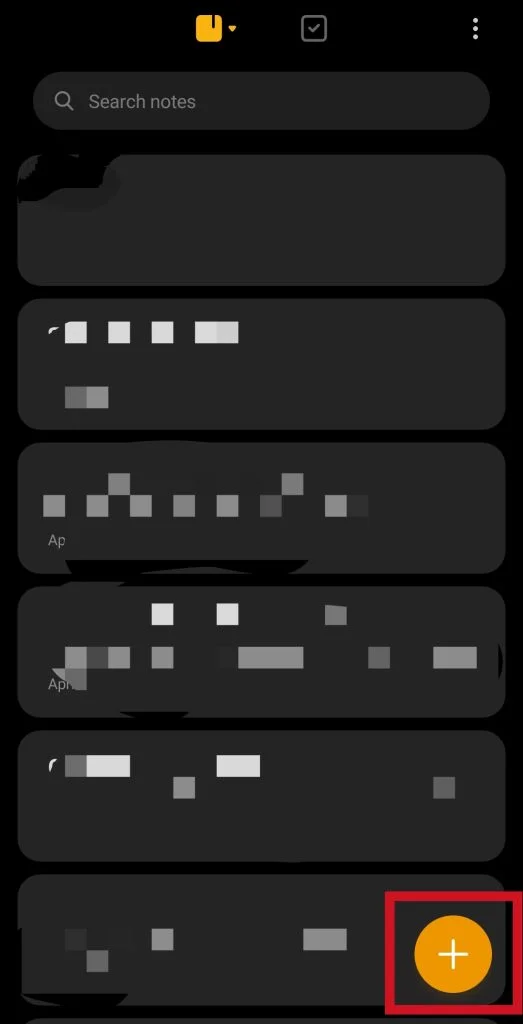
- Därefter trycker du på alternativet ”Record” (spela in) och börjar tala.
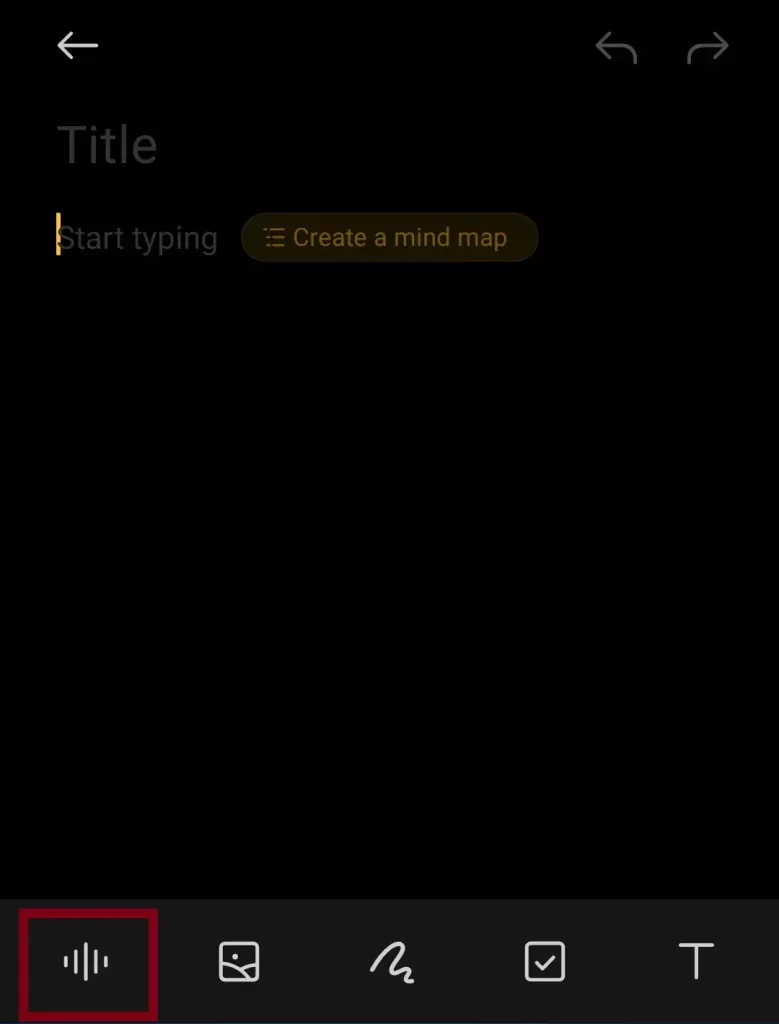
- Nu är det bara att spela in din röstanteckning och trycka på den fyrkantiga ikonen för att stoppa röstinspelningen.
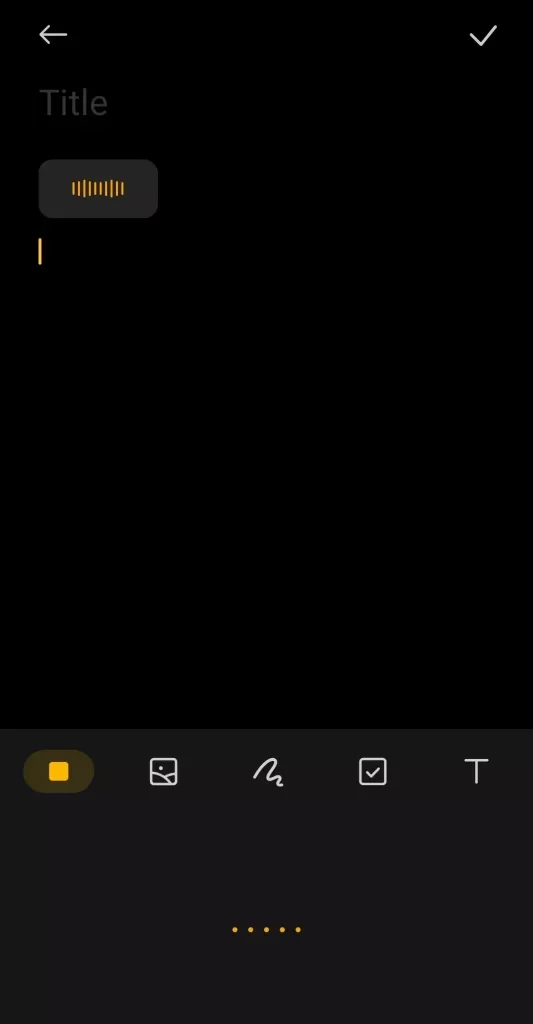
- Slutligen kan du lyssna på din röstanteckning eller trycka på ikonen ”Papperskorg” för att ta bort den.
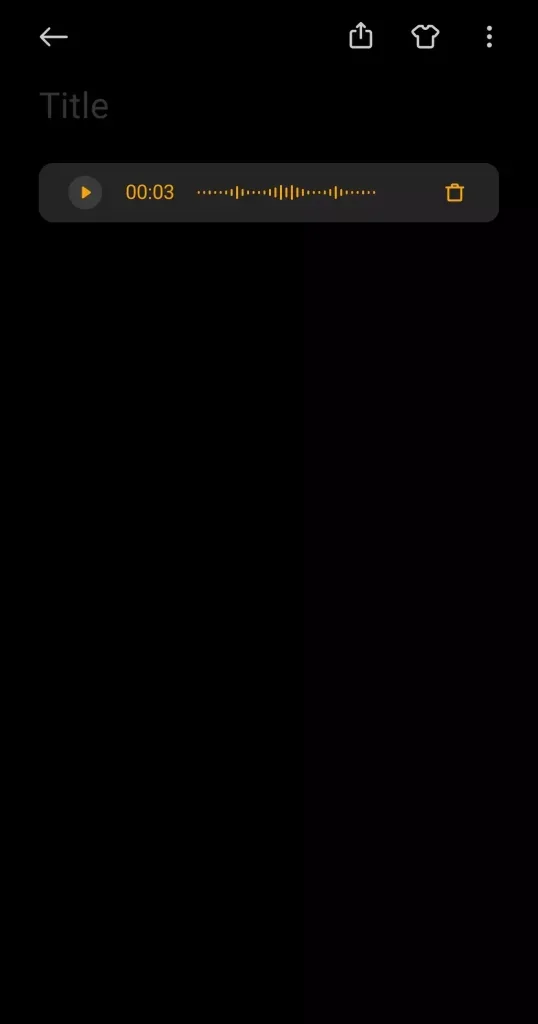
När du har slutfört de här stegen kan du göra röstanteckningar på din Android-enhet med hjälp av standard appen Anteckningar.
Vilka tjänster från tredje part finns tillgängliga för att spela in röstanteckningar på en Android-enhet?
Apparna nedan är både gratis och betalda. De är dock inte särskilt dyra, så alla kan hitta något som passar dem.
Rev Audio & Röstinspelare
Rev Audio & Voice Recorder är inte bara en app för anteckningar. Du kan också transkribera text. Med andra ord kan den översätta ljudfiler till textformat, vilket är praktiskt om du spelat in en lång föreläsning eller intervjuat någon. Du kan också klippa inspelningen och skicka den till Dropbox eller Google Drive. Appen kan också spela in i bakgrunden.
Otter
Otter kan, precis som det tidigare programmet, dekryptera poster. Det är dock mer avancerat här, eftersom appen kan göra utskrifter i realtid. Detta är en mycket användbar funktion för journalister eller de som leder videobloggar.
RecForge II
Med RecForge II kan du spela in noter i både mono- och stereoformat. Dessutom finns det en mycket intressant funktion för att hoppa över långa pauser mellan fraserna, liksom möjligheten att starta inspelningen vid en schemalagd tidpunkt. Dessutom är det också möjligt att konvertera flera filer på en gång till ett visst format. Molntjänster stöds naturligtvis.
Evernote – Anteckningsorganisatör
I själva verket är Evernote en hel multimediakombination, men inspelningsfunktionen här har implementerats på ett mycket bra sätt. Själva tjänsten är villkorligt gratis, men om du redan använder den behöver du knappast tänka på att köpa och ladda ner ytterligare programvara. Du kan använda inspelningsfunktionen genom att öppna en anteckning och klicka på mikrofonikonen. Kunder med ett gratis abonnemang kan spela in röstmemoar upp till 25 MB, medan betalda abonnenter har en gräns på 200 MB per memo.
Easy Voice Recorder Pro
Easy Voice Recorder Pro har en stor skillnad från sina konkurrenter – det kan fungera både som ett komplett program och som en liten widget. När du är klar sparas allt inspelat i MP3- eller AAC-format och laddas automatiskt upp till Dropbox eller Google Drive.
Det är allt du behöver veta om inspelning av röstanteckningar på din Android-enhet.









